3Ds Max怎样得到2个物体共有的部分?
设·集合小编 发布时间:2023-03-15 23:35:36 1428次最后更新:2024-03-08 11:18:15
3DSMax是一款功能强大的三维建模与动画制作软件,在这里你可以制作出好看的3D模型。任何复杂的模型,只要你能够灵活的使用软件附带的功能,那么你的出图效果就能够拉满。但是3Ds Max怎样得到2个物体共有的部分呢?为了帮助大家更好的上手,下面的教程分享给大家。
工具/软件
电脑型号:联想(lenovo)天逸510s; 系统版本:Windows7; 软件版本:3Ds Max2010
方法/步骤
第1步
打开3Ds Max软件,新建一个长方体和一个球体。
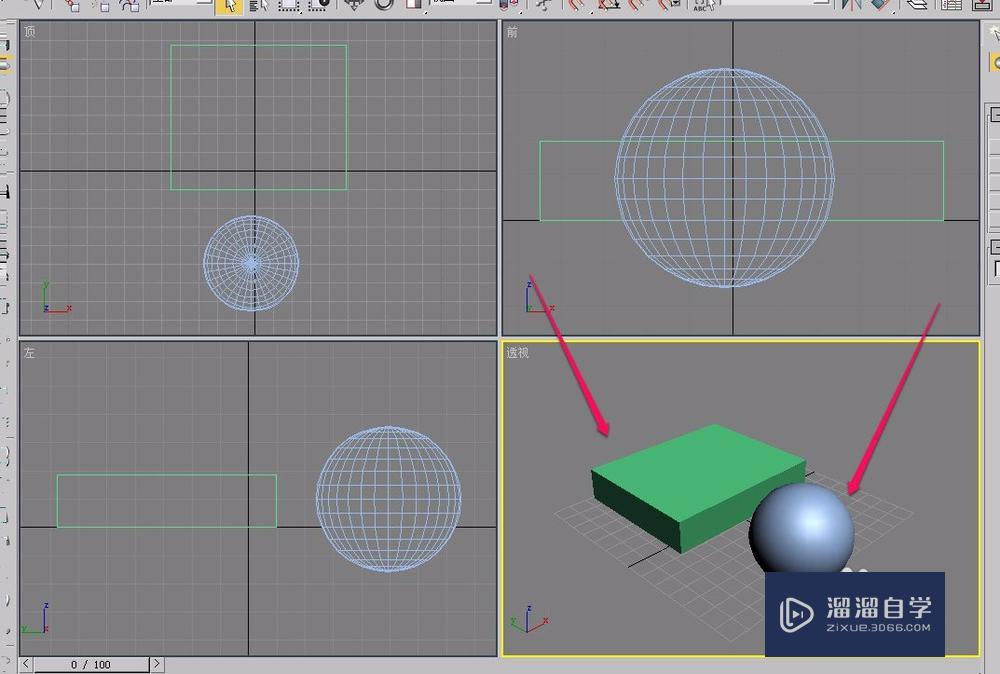
第2步
将球体用鼠标移动到长方体中间位置,使得长方体和球体有部分重合在一起。

第3步
用鼠标选中长方体。
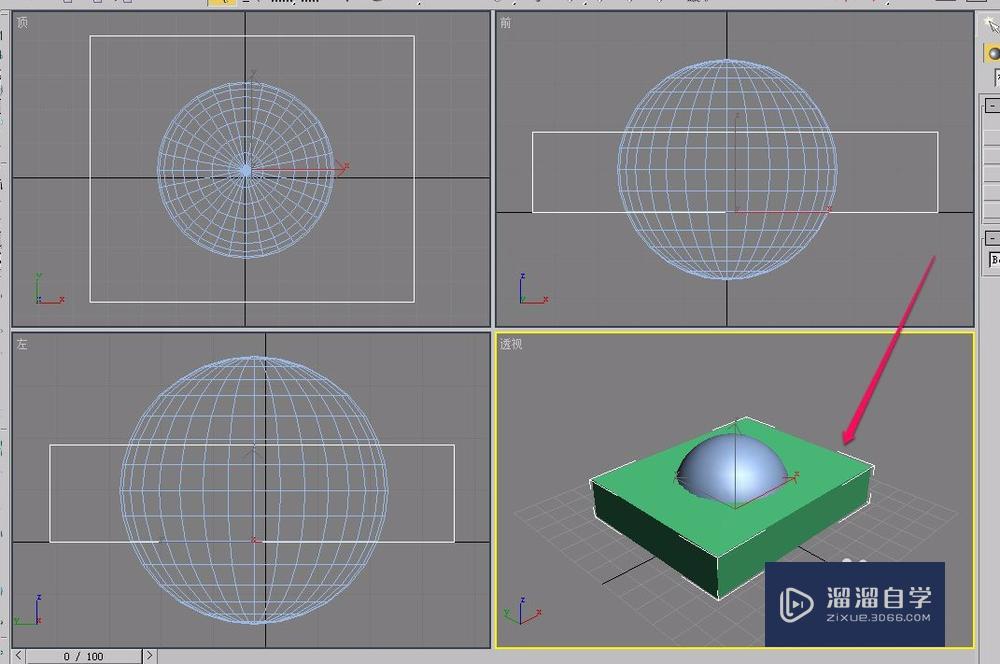
第4步
打开“创建”选项卡,选择“几何体”下拉菜单中的“复合对象”命令。

第5步
进一步单击选择“布尔”按钮。
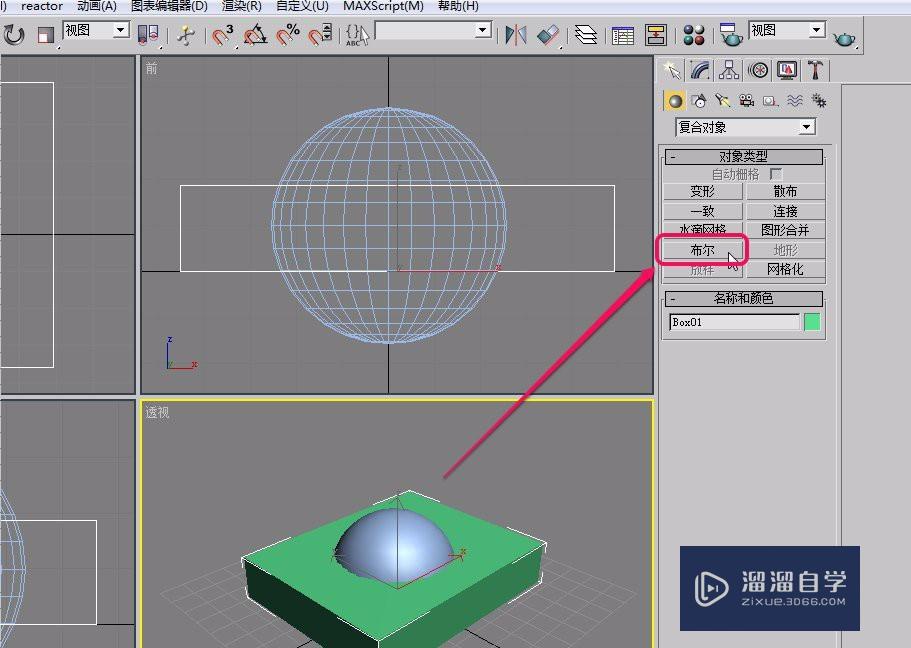
第6步
接下来,选择“操作”中的“交集”选项。

第7步
单击选择“拾取操作对象 b”按钮。
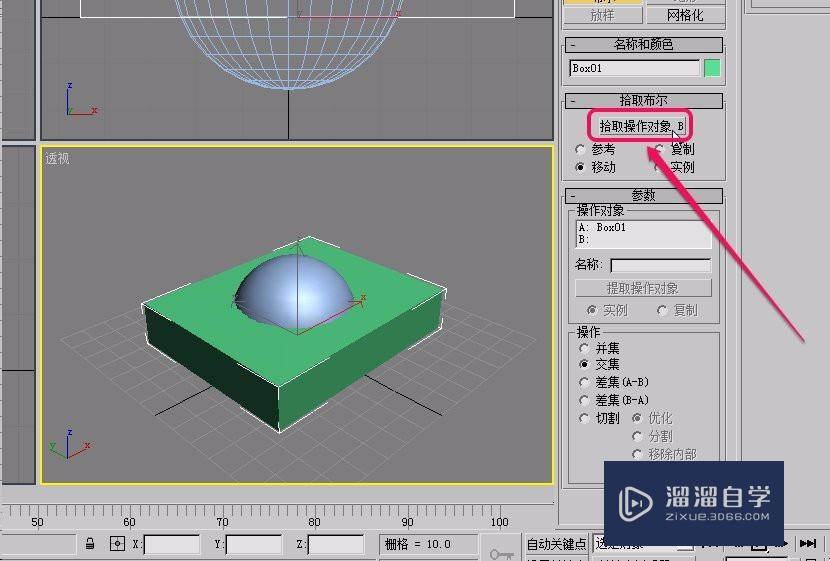
第8步
移动鼠标指针到球体上面,并单击鼠标。

第9步
可以看到,经过处理后,得到了一个全新的几何体。

- 上一篇:3DMax如何快速创建基本体?
- 下一篇:3DMax缩放平移和旋转视图介绍教程
相关文章
广告位


评论列表